So sperren Sie Ihren iPhone-Bildschirm, wenn der Netzschalter defekt ist
Vor langer Zeit hatte ich die Angewohnheit, meinen iPhone-Bildschirm immer zu sperren, bevor ich ihn in meine Tasche steckte oder ablegte. Dies diente dazu sicherzustellen, dass nichts in meiner Tasche versehentlich etwas auf meinem Bildschirm aktivieren konnte.
Aber ich habe kürzlich den Netzschalter auf meinem iPhone gebrochen, was bedeutete, dass ich meinen Bildschirm nicht mehr zwangsweise nach Bedarf sperren konnte. Ich habe fälschlicherweise angenommen, dass es für mich eine Möglichkeit gibt, eine der anderen Tasten des Geräts, z. B. die Lautstärketaste, zuzuordnen, um sie als vorläufigen Austausch der Ein- / Aus-Taste zu verwenden. Glücklicherweise gibt es auf dem iPhone eine Funktion namens AssistiveTouch, mit der Sie eine Bildschirmschaltfläche erhalten, mit der Sie Ihren iPhone-Bildschirm alternativ sperren können.
Arbeiten mit einem defekten Netzschalter auf einem iPhone 6
Die Schritte in diesem Artikel wurden auf einem iPhone 6 Plus in iOS 9.3 ausgeführt. In diesem Handbuch erfahren Sie, wie Sie AssistiveTouch aktivieren, mit dem einige Touchscreen-Symbole auf Ihrem Bildschirm angezeigt werden. Eine der Schaltflächen, die Sie auf dem Bildschirm platzieren können, heißt „Gerät“ und ermöglicht es Ihnen, diese Schaltfläche anstelle des physischen Netzschalters oben oder seitlich auf dem Bildschirm zu verwenden.
Schritt 1: Tippen Sie auf das Symbol Einstellungen .

Schritt 2: Scrollen Sie nach unten und tippen Sie auf die Option Allgemein .
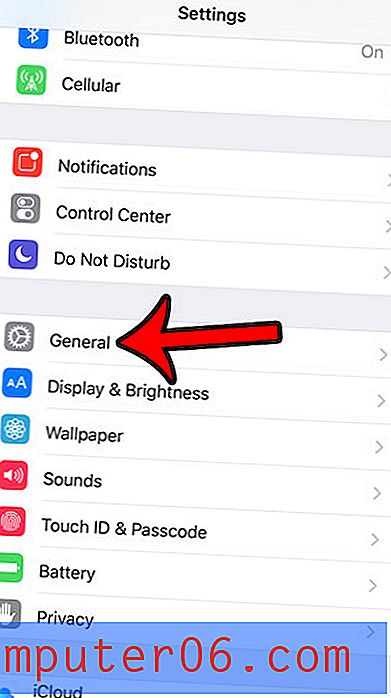
Schritt 3: Tippen Sie auf die Schaltfläche Eingabehilfen .
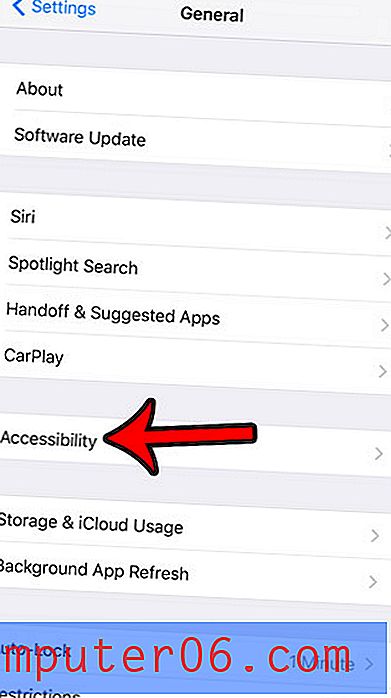
Schritt 4: Scrollen Sie nach unten und tippen Sie im Abschnitt Interaktion des Menüs auf die Option AssistiveTouch .

Schritt 5: Tippen Sie zum Aktivieren auf die Schaltfläche AssistiveTouch und anschließend auf die Option Menü der obersten Ebene anpassen .

Schritt 6: Tippen Sie auf das Symbol Benutzerdefiniert .
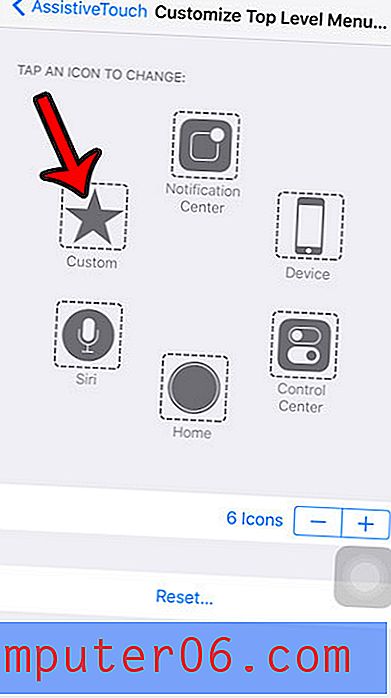
Schritt 7: Wählen Sie die Option Bildschirm sperren und tippen Sie oben rechts auf dem Bildschirm auf die blaue Schaltfläche Fertig .
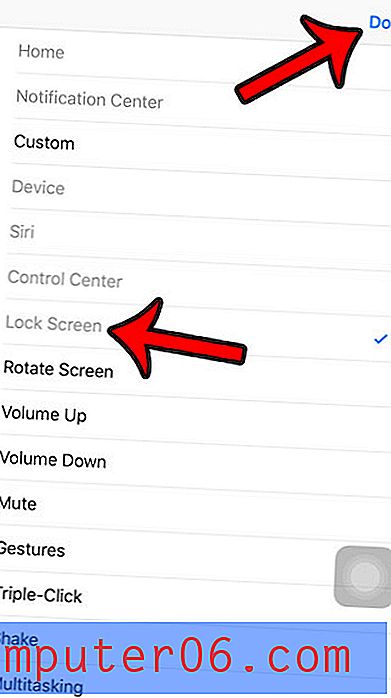
Jetzt können Sie auf den schwebenden grauen Kreis innerhalb des schwarzen Quadrats unten rechts auf Ihrem Bildschirm tippen -
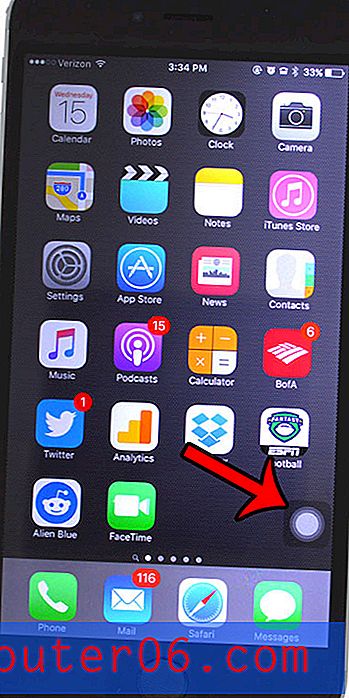
Anschließend können Sie auf das Symbol Bildschirm sperren tippen, um den Bildschirm zu sperren.
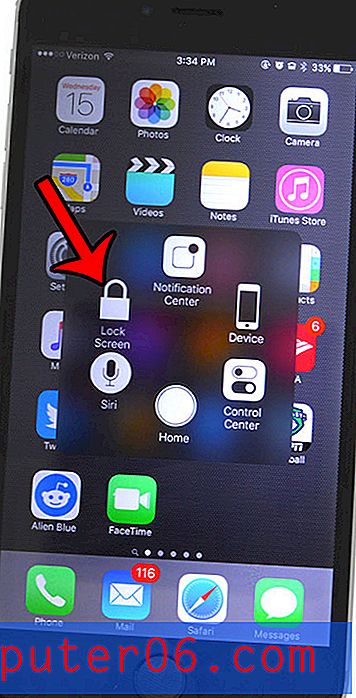
Haben Sie nach einer Möglichkeit gesucht, Ihren iPhone-Bildschirm besser lesbar zu machen? Lesen Sie diesen Artikel - https://www.solveyourtech.com/comparison-regular-text-bold-text-iphone-6/ -, um zu erfahren, wie Sie fett gedruckten Text auf Ihrem Gerät aktivieren.



